ファーウェイのコスパに優れたノートPC「MateBook 13」を購入しました。
大きく分けて以下の4つがありますね。(どれもコスパよし)
・Core i5、SSD 256GB、Officeなし
・Core i5、SSD 256GB、Officeあり
・Core i7、SSD 512GB、Officeなし
・Core i7、SSD 512GB、Officeあり
私が購入したのは、Core i7のOfficeなしモデルです。
Core i7モデルは2019年3月30日に発売されたばかりです。
詳細なスペックは公式サイトをご確認くださいな。
開封
開封していきましょう。

中身はこれだけです。
やっぱり注目すべきはドック(HUAWEI MateDock 2)でしょうか。
この価格でドックもついてるなんてすばらしいですね。

天板です。
個人的にはこの価格でこの高級感はすごいと思います。
天板のHUAWEIのロゴですが、これはもしかしてシールなのかな?
なんか剥がせそうな感じです。もちろん剥がしはしませんがw

キーボード。
思ってた以上に押しやすいです。
電源ボタンは指紋認証も可能です。まさに至れり尽くせり。

底面。スピーカーはこちらについてます。
Dolby Atmos。コスパの塊。
液晶にフィルムも貼ったし、セットアップもあっという間。
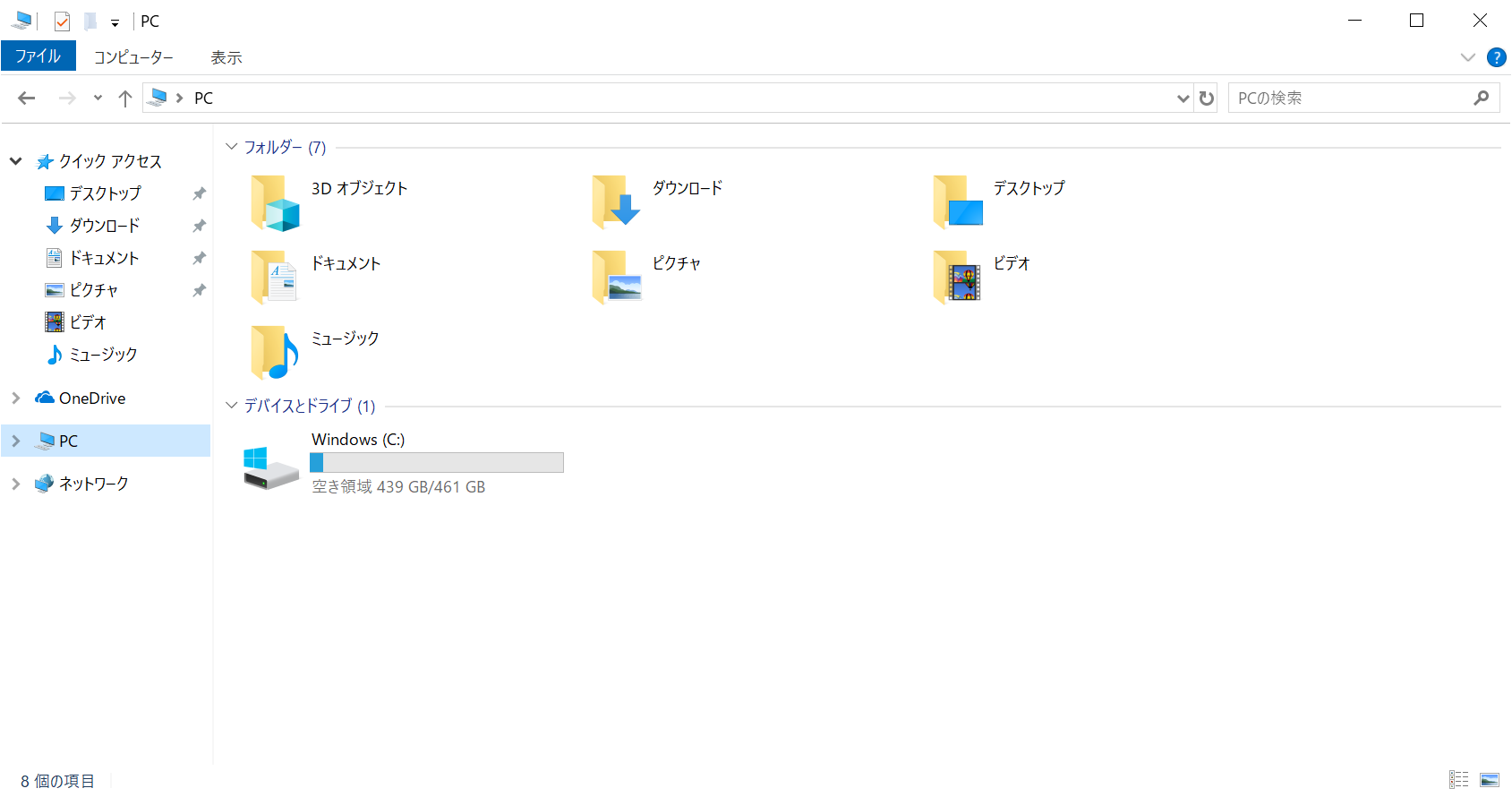
ログイン直後のCドライブの空きは439GBです。
だいたい十分ですかね。
私は音楽ファイルが多くて意外と厳しいですが。NASも用意することにします。
気をつけたい点
気をつけたい点は以下ですかね。
ファンクションキー
F1~F12キーがデフォルトでは、輝度調整や音量調整が割当たってます。(ホットキーを優先の設定)
私は、ファンクションキーを優先の設定にしました。
※設定はPC Managerから行います。
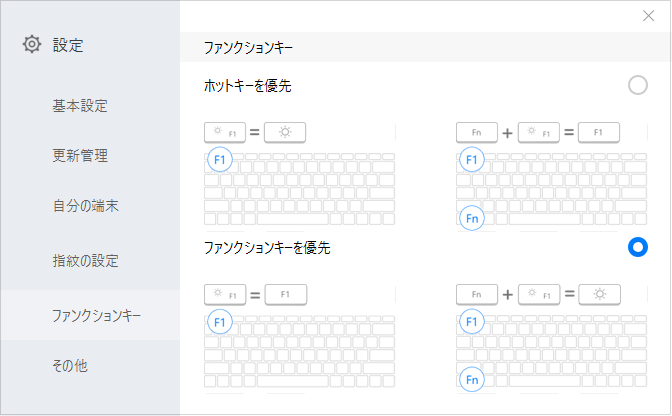
ただ、[Fn]キーはトグルなんですね。押しながらではなく、押してからF1~F12を押す感じです。
コレが慣れないかも。トグルじゃなくなればよいのですが。
バッテリー保護の設定
こちらもPC Managerから行います。
私は基本的には電源に接続していますので、バッテリーに優しい家庭用モードにしてます。
総評
とにかくコスパが高い。
Core i7モデルが13万円ほどで変えるなんて…
解像度も2Kなんですよね。フルHDよりかなり広く感じます。
もうこれだけで買わない理由がないです。
ドックもついています。
買ってよかった。


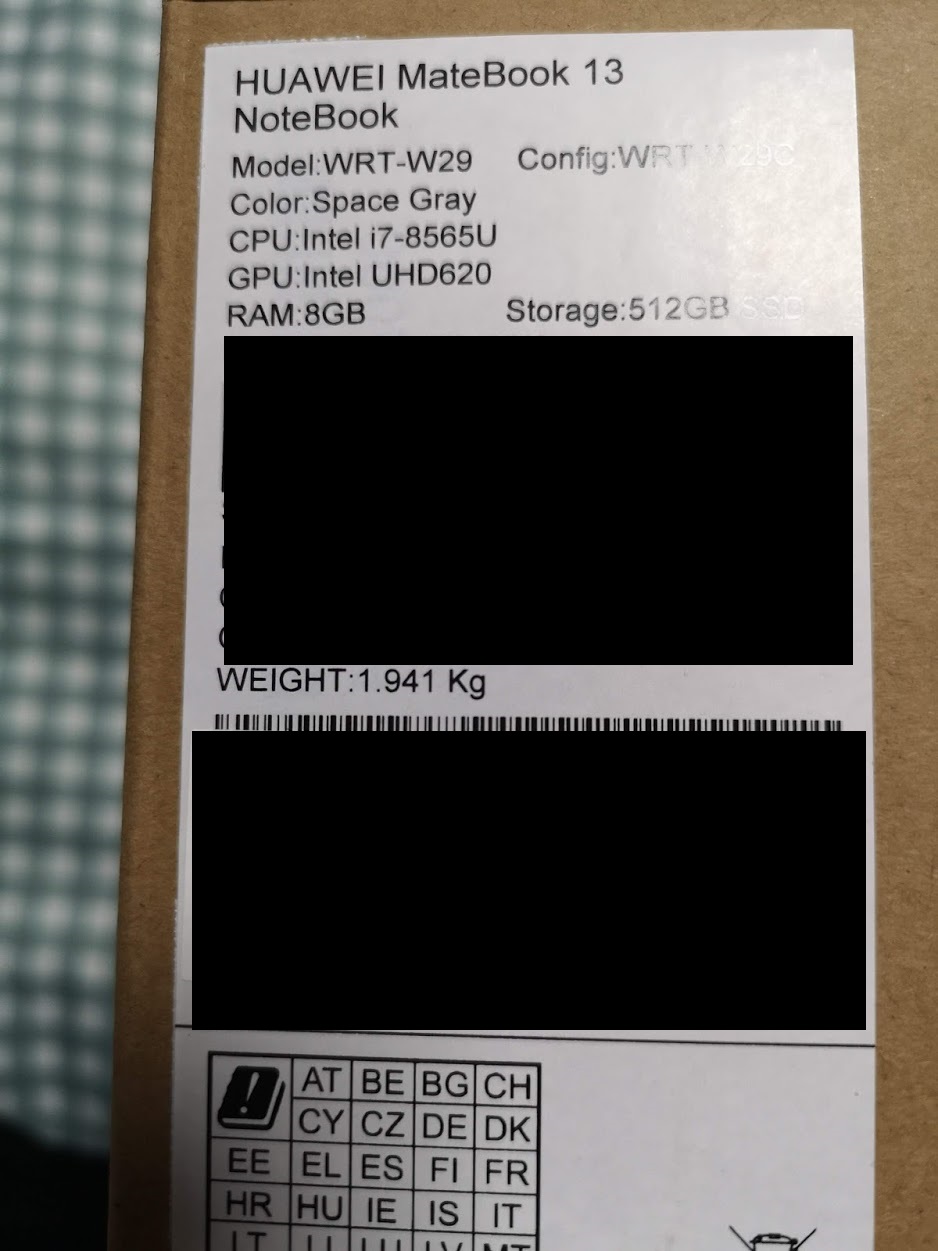

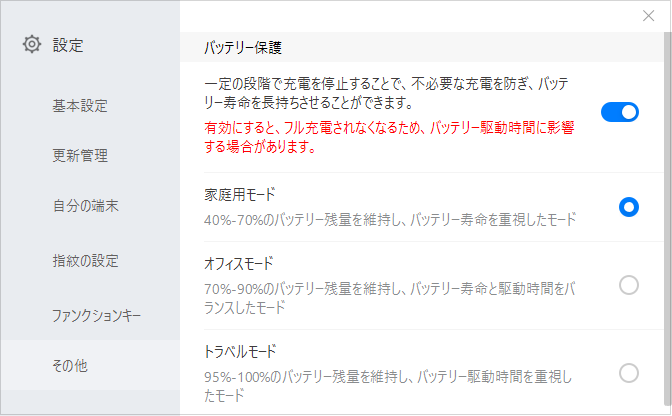

コメント